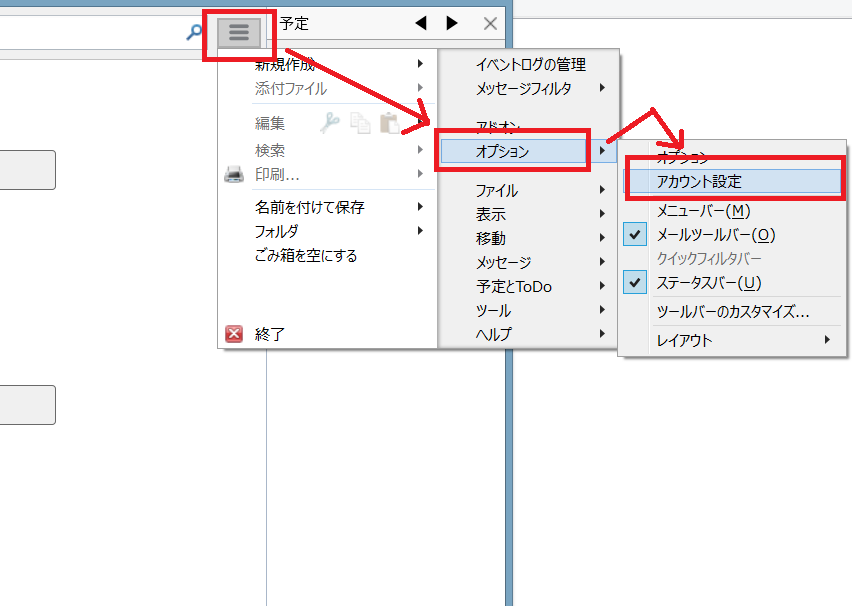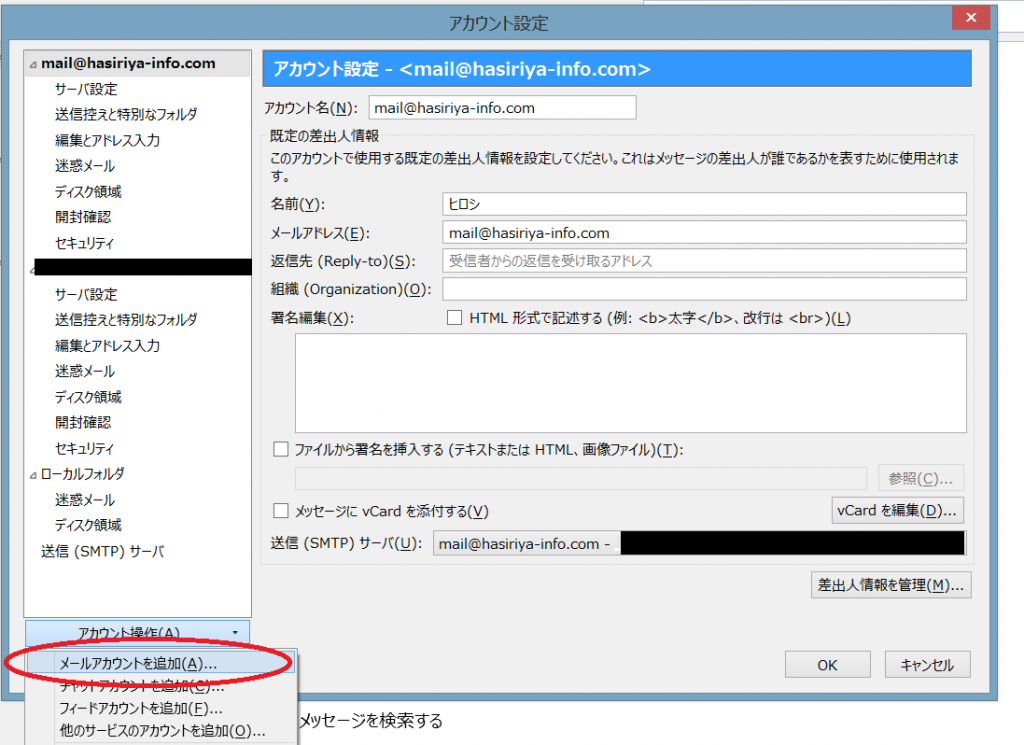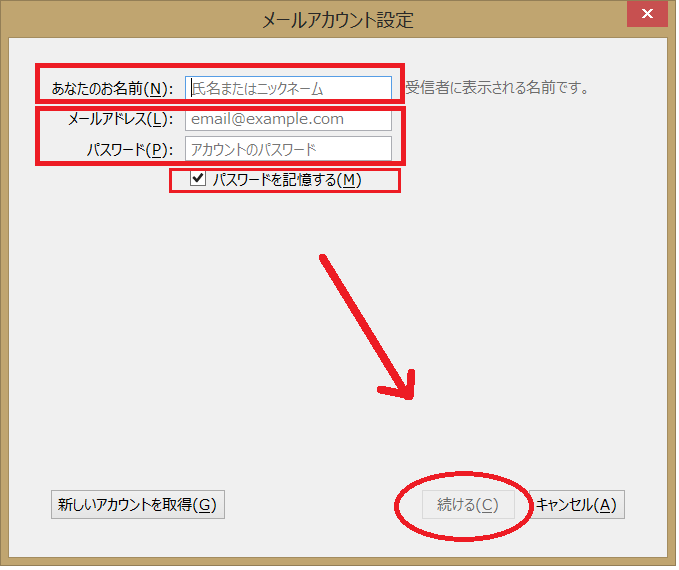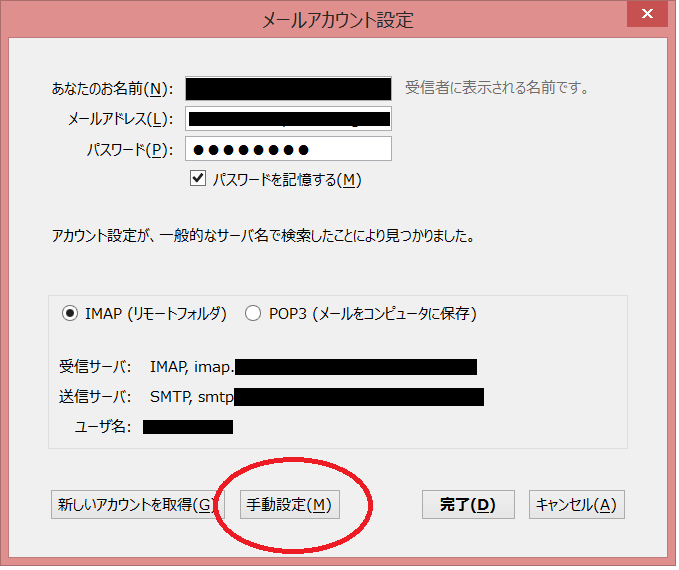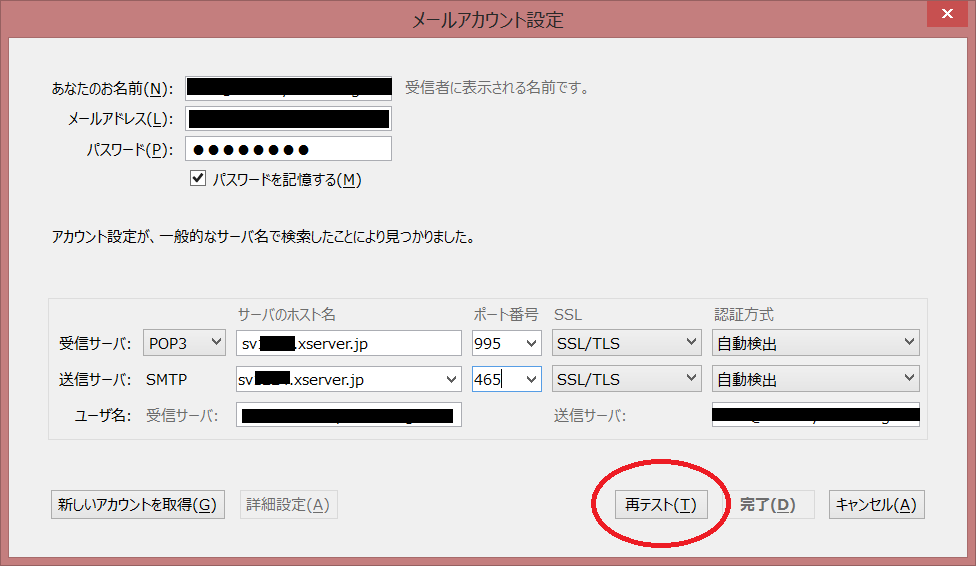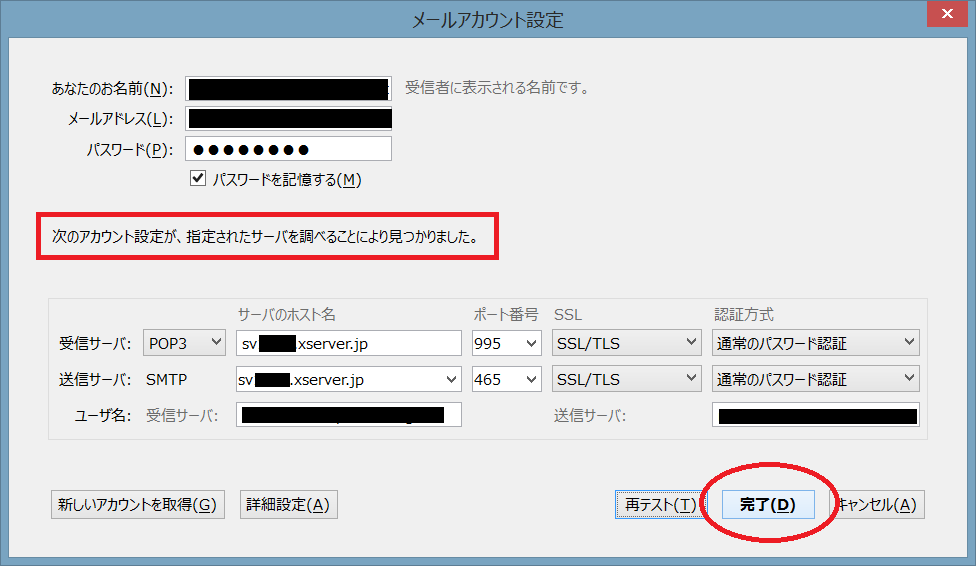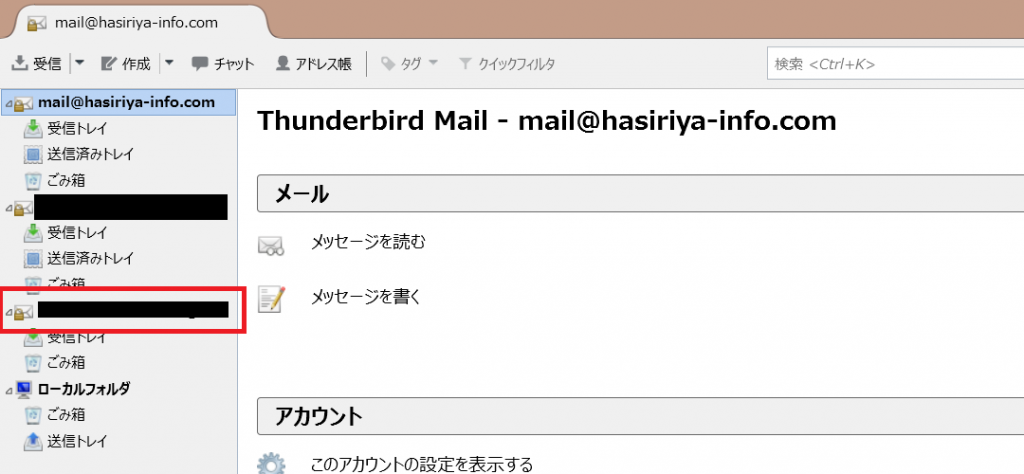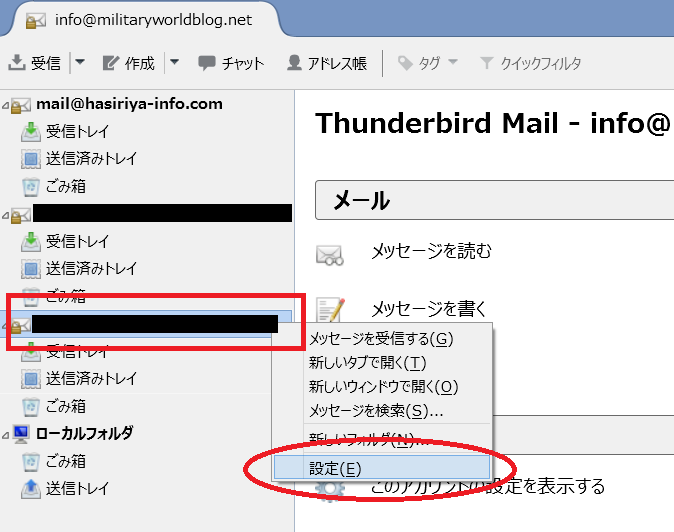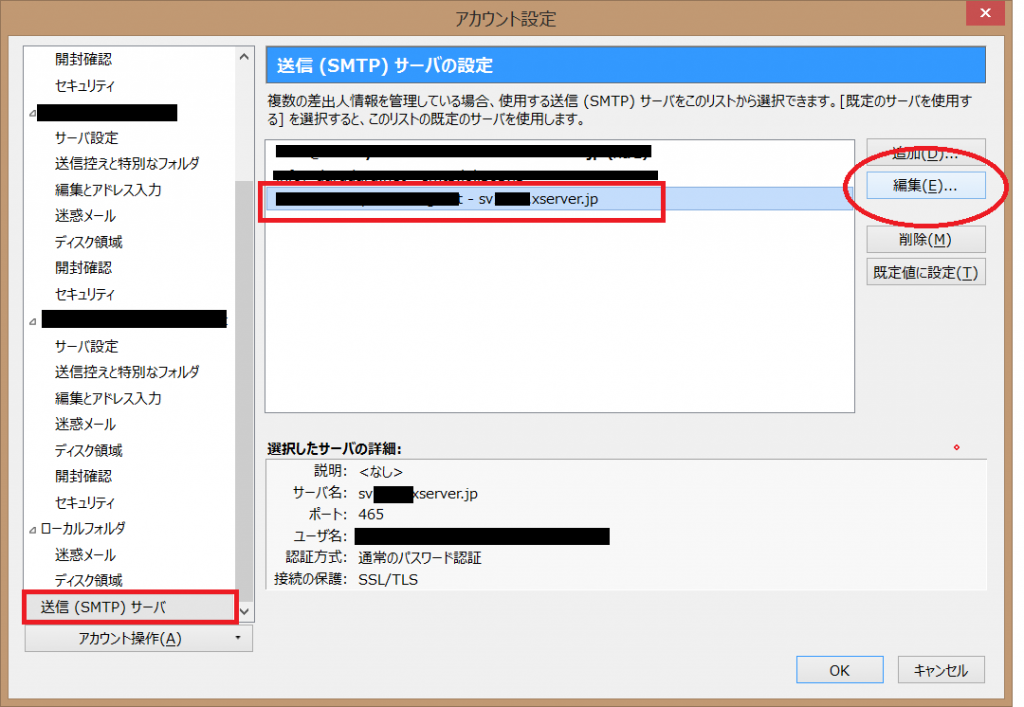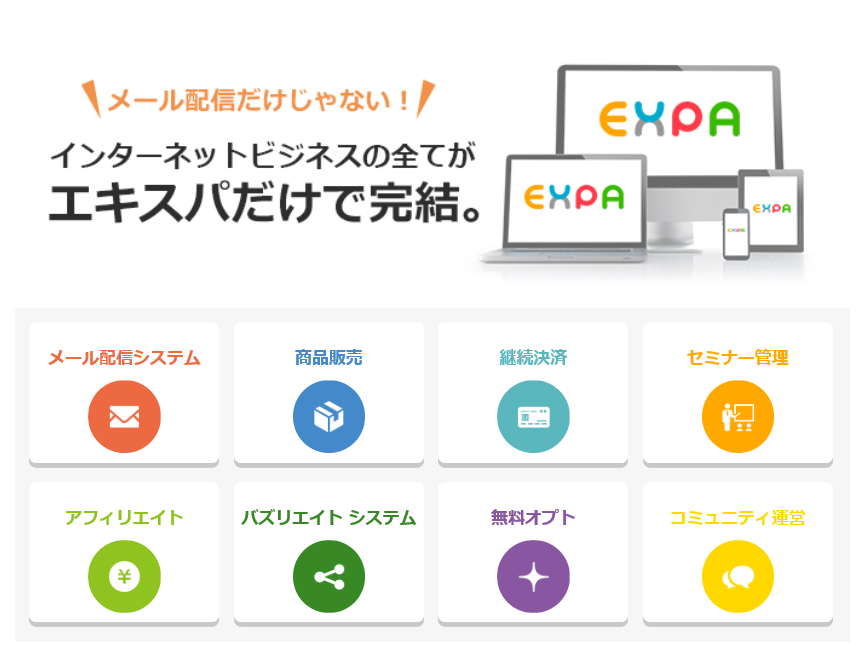Thunderbirdで複数の独自ドメインのメールアカウントを追加する方法 エックスサーバー利用編
現代社会では、YhaooやGmailをはじめ、
複数のメールアカウントを持つ機会が増えていると思います。
僕も、ネットビジネスに携わっていることもあり、
サーバーを借りて、独自ドメインも増えていきますと、
勝手にメールアドレスも増えてきます。
今までは、OfficeのOutlook2013を利用して、
メールアカウントを管理していたのですが・・・
Outlookから下記の連絡があり、
「引き続きメールをご利用いただくには Outlook 2016と
Outlook 2013 を Outlook.com アカウントに再接続してください」
手順に従ってOutlook.comアカウントに再接続したところ、
今まで紐づけていたメールアカウントが全てなくなってしまいました。
どうせまた、メールアカウントを追加設定するなら
この機会に別のメールソフトを使おうと考え、見つけたのが、
Mozilla Thunderbirdでした。
今回はそのThunderbird(サンダーバード)のメールソフトへ
複数の独自ドメインのメールアカウントを追加する方法を書いていきます。
独自ドメイン以外の場合も基本は同じですので、参考にしてみてください。
設定は簡単なので、早速やっていきましょう!
Thunderbirdに複数の独自ドメインのメールアカウントを追加する
1.Thunderbirdのメイン画面右上のメニューボタン→オプションの右の三角ボタン→[アカウント設定]を選択します。
2.次に、[アカウント操作]をクリックし、表示されたメニューから[メールアカウントを追加]をクリックします。
3.ウィンドウが表示されましたら、以下の項目を入力して、[続ける]をクリックしてください。
あなたのお名前:メールを送信する際、ここに入力した名前が差出人として受信者に表示されます。
メールアドレス、パスワード:利用しているサーバー側で設定したメールアドレスとそのパスワードを入力します。
パスワードを記憶する:ここにチェックを入れますと毎回パスワードを入力する手間が省けます。
チェックを入れない場合は、パスワードが保存されないので、Thunderbirdを起動する度に、パスワードを入力することになります。
※他の方と1つのパソコンを共用して使っている場合は、
セキュリティの観点から、チェックを外しておいた方が良いです。
4.『アカウント設定が、一般的なサーバ名で検索したことにより見つかりました。』と表示されましたら、[手動設定]をクリックしてください。
※ロリポップなどの一部のサーバーでは、『Thunderbirdはあなたのアカウント設定を見つけられませんでした。』と表示されますが、気にせず[手動設定]をクリックしてください。
5.メールアカウント設定の画面が開きましたら、以下の項目を入力してください。
(1)受信サーバ
サーバーの種類:POP3 もしくは IMAP
サーバーのホスト名:sv*****.xserver.jp
ポート番号:995 ※IMAPの場合は993
SSL:SSL/TLS
認証方式:通常のパスワード認証
(2)送信サーバ
サーバーのホスト名:sv*****.xserver.jp
ポート番号:465
SSL:SSL/TLS
認証方式:通常のパスワード認証
※ホスト名は、エックスサーバーの場合、メールアカウント設定-メールソフト設定に記載されています。
(3)ユーザ名
受信サーバ:メールアドレス
※受信サーバ側にメールアドレスを入力すると、送信サーバに勝手にコピーされますので入力不要です。
6.すべて入力が完了しましたら、[再テスト]をクリックして下さい。
7.「次のアカウント設定が、指定されたサーバを調べることにより見つかりました。」という表示を確認しましたら、 画面右下の[完了]をクリックしてください。
8.メールアカウントが追加されたことを確認してください。
ここまで来ればもう一息です。エックスサーバーはもう一つだけ設定があります。
SMTP認証設定方法
1.先ほど追加したメールアカウントを右クリックし、[設定]をクリックします。
2.アカウント設定画面にて、[送信(SMTP)サーバ]をクリックし、先ほど追加した送信アカウントを選択し、[編集]をクリックします。
3.セキュリティと認証-認証方式が、[通常のパスワード認証]となっていることを確認します。なっていなければ、[通常のパスワード認証]を選択してください。
以上が、Thunderbirdで複数の独自ドメインのメールアカウントを追加する方法 エックスサーバー利用編となります。
Xserver以外の場合でも、ポート番号やホスト名が異なるだけで、基本的には同じ流れですので、参考にしてみてください。
追伸
利用したThunderbirdのバージョン:45.6.0
2017年1月9日にメールアカウント追加を実施。
ヒロシでした。
併せてチェックしておきたい記事一覧